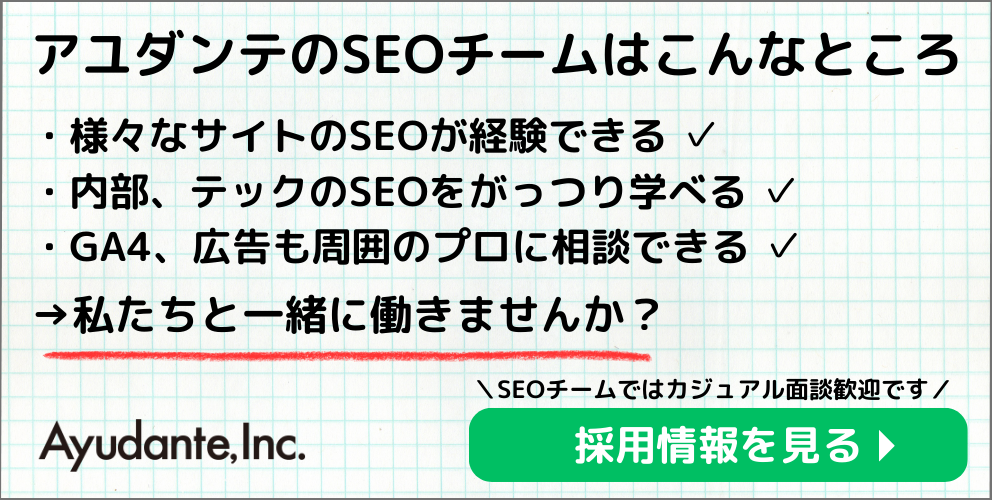昨年機能追加されたGoogleアナリティクスのマルチチャネルレポートにGoogleディスプレイネットワーク(以下GDN)のインプレッションレポートを表示させる機能ですが、設定を有効にするチェックボックスの場所が若干わかりづらいので、ご紹介させていただきます。
GoogleアナリティクスにおけるGDNインプレッションレポートとは
初めにGoogleアナリティクスのマルチチャネルレポートに表示することができるGDNインプレッションレポートですが、昨年にホワイトリスト申請することで使用することができるレポート機能となります。
参照:Googleアナリティクスのマルチチャネルで、Googleディスプレイ広告のビュースルー効果が評価できるように
上記の弊社コラムにおいても詳細に内容を記載しておりますが、GDNにて配信されるイメージ広告やYouTube動画広告のビュースルー効果(広告が画面上に表示されたのみでクリックされなかった広告)をマルチチャネルレポートで可視化できるようになった機能となります。
こちらの機能は、現在においてもpublicbetaとして使用できる機能となり、登場から1年経過した現在においてもホワイトリストへ申請し、申請が許可されることで使用することができます。
GDNインプレッションレポート設定方法
機能が使用できるようになったら、以下の設定方法にて機能を利用開始することが可能です。
- アナリティクス設定のプロパティ列から「AdWordsのリンク設定」をクリックします。
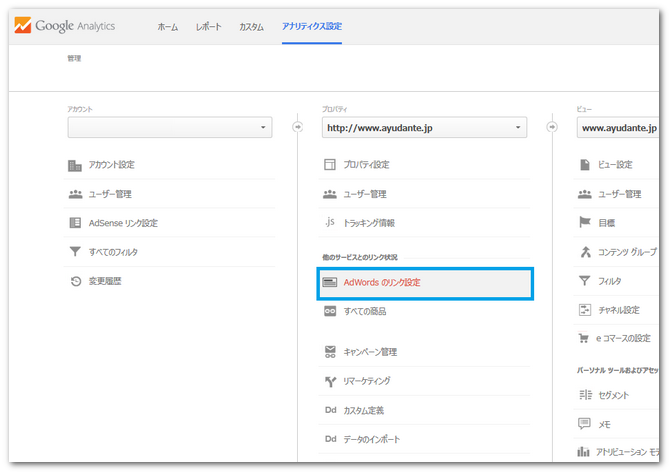
- GDNインプレッションレポートに表示させたいGDNを利用しているリンクされたアカウントを選択します。
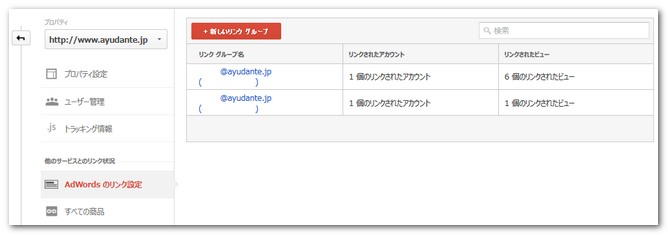
- AdWordsリンクグループの選択からリンクの設定をクリックします。
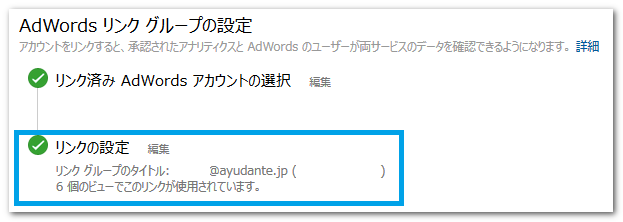
- その他のデータに表示されている「Googleディスプレイネットワークのインプレッションレポートを有効にする」のチェックボックスにチェックを追加し、保存します。
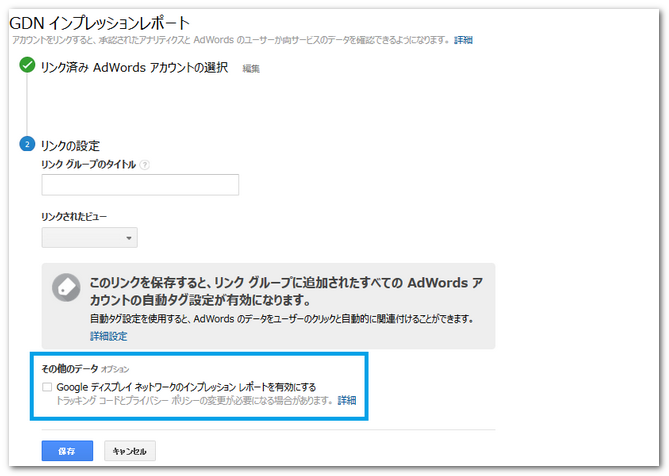
- マルチチャネルのコンバージョン経路内にディスプレイ広告は表示されたけどクリックされなかったビュースルーをあらわす目のアイコンが表示されるようになります。

以上がGDNインプレッションレポートの設定方法になります。
見えていなかった部分を可視化できるということ
GDNインプレッションレポートを使用しても、ユーザーの閲覧している画面に表示されたページに配信しているディスプレイ広告が表示されただけで、実際にユーザーが見て確認したのかまでは確認することはできません。しかし、GDNインプレッションレポートを使用しないと、リマーケティングでどのくらい表示された結果クリックされたのか等も確認することはできません。その他、コンテンツターゲット等で配信した広告においても、効果的なユーザー訴求を行なっていく上で、仮説をたてるためのデータとして使用できますので、ぜひ、活用されてみてはいかがでしょうか。